近日有不少小伙伴到本站询问这样一个情况,就是在使用浏览网页的时候,想要将整个网页保存为图片,可是却不知道要从何下手,那么谷歌浏览器怎么保存网页为图片呢,为了帮助到大家,现在给大家讲解一下谷歌Chrome浏览器保存整个网页为图片的教程吧。
这款chrome 37正式版v37.0.2062.124是款很受用户们喜爱的浏览器,稳定性、运行速度和安全性都非常好,且界面简洁容易使用,拥有不容易崩溃,速度相当快,几乎隐身,搜索更为简单等优点,让网络浏览变得更快捷、更安全且更轻松,大家可以下载安装体验。
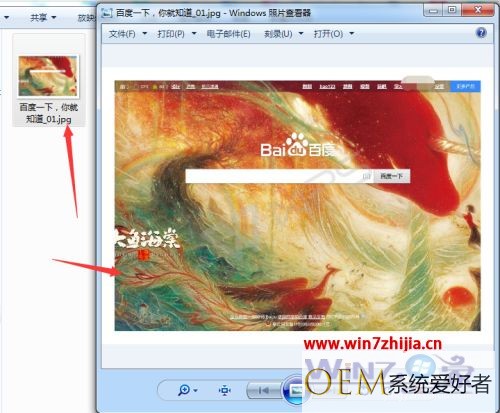
具体步骤如下:
1、首先,进行打开一个chrome浏览器进入到了界面当中,进行点击右上角中的设置的按钮。
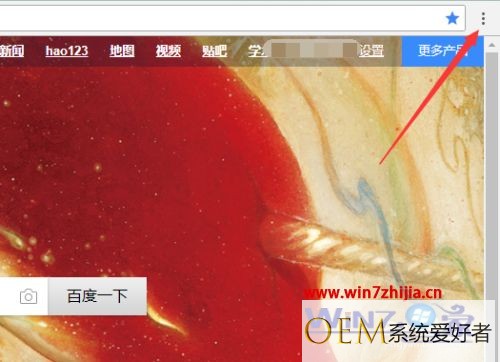
2、进行点击了设置按钮之后,弹出了下拉菜单选中为打印的选项。
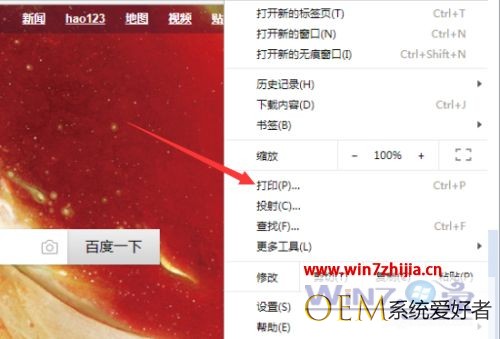
3、然后就会弹出了一个为打印窗口,进行点击保存pdf文件。
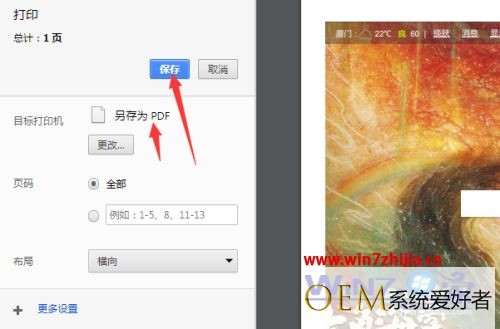
4、pdf的文件保存,会在对应的路径上pdf的文件,并双击打开即可。

5、pdf的文件被打开之后,进行点击工具中的 输出为图片的选项。
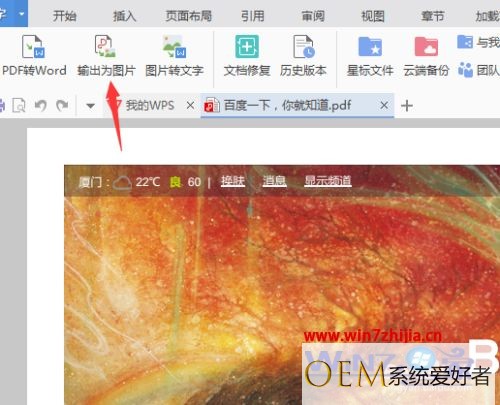
6、弹出了一个输出为图片的窗口,因没有会员只能选中为 带wps水印,进行点击确定 即可。
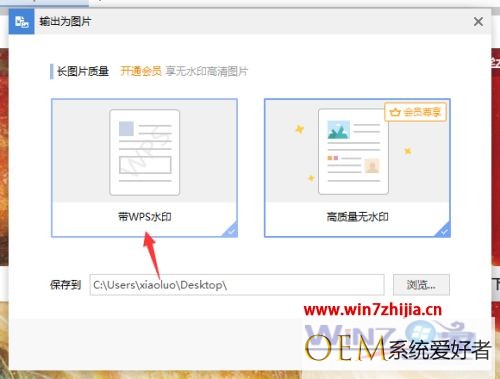
7、可以看到的是在当前的图片的文件输出完成了。
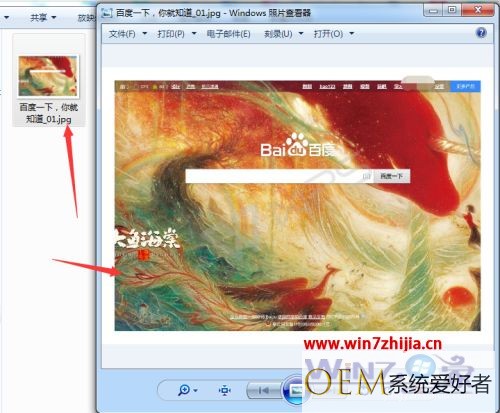
上面给大家讲述的就是谷歌浏览器怎么保存网页为图片的详细步骤,有这个需求的小伙伴们可以学习上面的方法来保存吧。
发布者:系统爱好者,转转请注明出处:https://www.oem321.com/xtjq/win7xtjq/296241.html
赞 (0)
为什么优盘在电脑上不显示不出来 优盘在电脑上不显示不出来怎么办
上一篇
2023-03-28 08:47
谷歌浏览器怎么保存网页 谷歌浏览器保存网页的步骤
下一篇
2023-03-28 08:49
